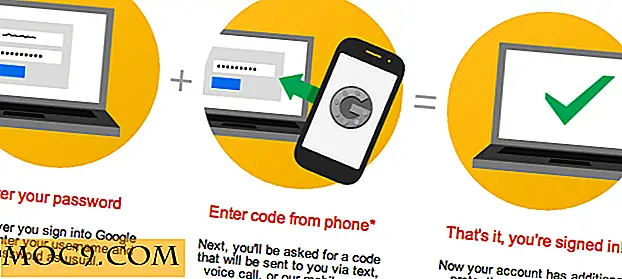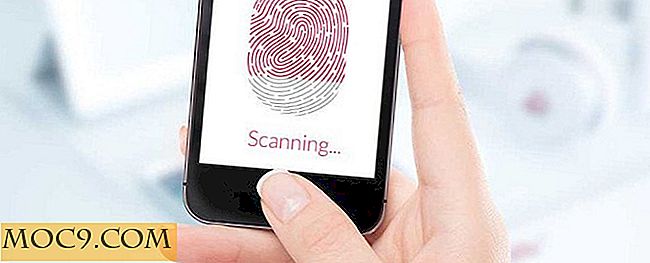להכריח את עצמך לקחת הפסקה תקופתיים ב אובונטו לקחת הפסקה
מחשבים, ללא ספק, הופכים לחלק בלתי נפרד משגרת היומיום שלנו. בין אם אתה מחשב מקצועי או מישהו מחובר שירותי כמו פייסבוק וטוויטר, שעות ההוצאות יושב מול מחשבים יש סוג של להיות נורמלי חדש, למרות שזה שלילי משפיע על הבריאות שלנו - זה יהיה הגוף שלנו או את העיניים .
זה לא משנה אם אתה משתמש במחשבים כחלק מהעבודה שלך או רק למטרות חברתיות / בידור, הבריאות שלך מגיע ראשון, ואתה צריך לוודא שאתה בצע שגרת שמזעור את הסיכונים הבריאותיים שהחיים הדיגיטליים הביאו. אמנם זה תלוי באופן אישי מה הצעדים שהם לוקחים כדי לשמור על עצמם בריאים, יש גם כמה יישומים שנועדו לעזור לך להישאר בכושר.
במאמר זה נדון ביישום אחד כזה שנקרא "קח הפסקה." כפי שהשם מרמז היישום מסייע לך לקחת הפסקות קבוע מהמחשב הקשורות לעבודה, משהו שהוא מומלץ מבחינה רפואית. שים לב כי כל ההוראות, כמו גם פקודות שהוזכרו במאמר זה נבדקו על Ubuntu 16.04 LTS.
קח הפסקה
כפי שכבר הוזכר בהקדמה לעיל, לקחת הפסקה מאפשר לך לקחת הפסקה תקופתיים ב אובונטו, כך שאתה לא מבלה יותר מדי זמן במחשב שלך בבת אחת, משהו שלא רק מרגיע את העיניים והמוח, אלא גם מוודא שאתה לעשות כמה תנועות גופניות.
הדרך שבה האפליקציה עובדת היא מחלקת את הזמן לשני חלקים: זמן וזמן הפסקה. לשעבר מייצג את פרק הזמן שבו אתה מרשה לעצמך לעבוד על מתיחה ואילו האחרון הוא התקופה שבה היישום מבקש ממך לקחת הפסקה. אז, לאחר הזמן עולה, האפליקציה בוררים את המחשב למצב אחר (כגון המסך הפוך, מעומעם או שומר מסך).
מעניין, היישום יש שורשיה בשאלה על Askubuntu - אתה יכול להעיף מבט על החוט כולו dicussing כאן.
הורד והתקן
כדי להוריד ולהתקין קח הפסקה על אובונטו (ומערכות אחרות מבוססות דביאן), הפעל את שלושת הפקודות הבאות:
sudo Add-apt-מאגר ppa: vlijm / takeabreak sudo apt- לקבל עדכון sudo apt- קבל להתקין takeabreak
לאחר הפקודות הנ"ל מצליחים, אתה יכול להפעיל את היישום מ Unity Dash.
![]()
שימוש / תכונות
הנה ממשק המשתמש של הכלי:

בקטע "הגדרות", השדות "זמן עבודה" ו- "Break Time" מייצגים את "הזמן" ו"זמן ההפסקה "שבהם דנו בתחילת המאמר. כברירת מחדל, הערכים של שדות אלה הם 50 דקות ו -10 דקות, בהתאמה. משמעות הדבר היא כי "לקחת הפסקה" יאלץ אותך לקחת הפסקה של עשר דקות לאחר כל 50 דקות של עבודה. אתה יכול, כמובן, לשנות את הערכים האלה לבחירות שלך.
בשני השדות הבאים מופיעות שלוש תיבות סימון: הצג הודעות, קורות חיים חכמים והצג תיאורי כלים. הראשון הוא להגדיר אם או לא "קח הפסקה" יציג הודעות (כמו התחלה ועצירה שמוצג להלן):


האפשרות "הצג כלי הסבר" מאפשרת לכלי להציג הסבר קטן בכל פעם שמצביע העכבר מרחף על כל אחת מהאפשרויות הזמינות בממשק המשתמש. לדוגמה, ראה צילום מסך למטה:

לבסוף, "חידוש חכם" אפשרות עושה את הכלי להתחיל לספור זמן עבודה רק מרגע שהמשתמש בעצם מתחיל לעבוד (כאשר מקלדת או עכבר הוא נגע).
הלאה, את "אפקט" התפריט מכיל את הפעולות לקחת הפסקה לקחת כאשר "זמן עבודה" נגמר. פעולות זמינות כוללות מסך הפוכה, מסך עמום, שומר מסך ו לנעול, הודעה ספירה לאחור, ומסך הנעילה. כברירת מחדל, הכלי יעמעם את מסך המחשב במהלך "זמן הפסקה".

תיבת הסימון "התחל בעת ההתחברות" בחלק העליון מאפשרת לך לקבוע אם ברצונך לבצע הפסקה כדי להריץ באופן אוטומטי בעת הפעלת המערכת], כאשר מתג ההפעלה / כיבוי שמתחתיו מתחיל / מפסיק את הכלי.
סיכום
קח הפסקה מציעה מספר תכונות שיעזרו לך לקחת הפסקה תקופתיים באובונטו בדרך הכי נוח לך. כמובן, יישומים כאלה הם לא קסמים wands - הם יכולים רק לעזור אם הבריאות היא העדיפות שלך. אם אתה רציני לגבי הבריאות שלך ולחשוב כי לקחת הפסקה יכול לעזור לך את השגרה הדיגיטלית שלך, קדימה ולהתחיל להשתמש בו.